美图秀秀软件提供了各种各样的滤镜、美颜功能,让用户能够轻松地为照片添加个性化的效果,本文就是美图秀秀把人物头调大技巧,有需要的可以学习下哦。
美图秀秀把人物头调大技巧分享
1、在“美图秀秀”软件下打开一张全家福照片,进入“美化”菜单下,点击界面左侧的“抠图笔”,在跳转出来的提示栏中选择“自动抠图”。

2、在抠图界面里,可以根据左侧提示,用“抠图笔”在人物头像处划绿线,再点击“删除笔”在不要的区域里划红线,将人物头部抠出后点击“完成抠图”。

3、在新跳转的界面中,将羽化值调低一些,再点击“前景作为素材”,将抠好的素材保存到“饰品—用户自定义”中。然后关闭此界面,返回到原图状态,继续按照前三个步骤抠出其他的头像。

4、接下来,为了使头部变大而不模糊,返回“美化”菜单下,点击“尺寸”按钮,调低宽度和高度的数值来缩小图片尺寸。这样整体图片缩小了,而事先抠出的头部依然保持原大,大头仔的感觉就出来了。

上文就是小编带来的相关信息了,大家觉得可以帮助自己处理这些问题吗?喜欢的朋友们就来
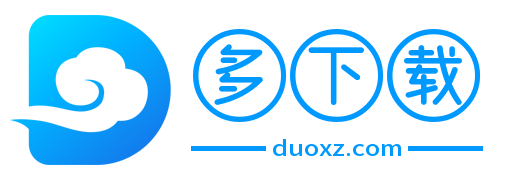





 下载
下载





 下载
下载




类型:策略塔防 大小: 1.86G
类型:策略塔防 大小: 505.7M
类型:策略塔防 大小: 859.6M
类型:角色 大小: 1.51G
类型:策略塔防 大小: 127.2M
类型:角色 大小: 422.0M